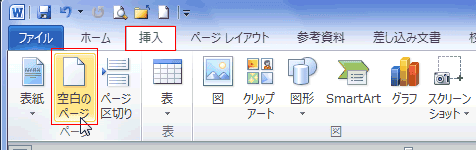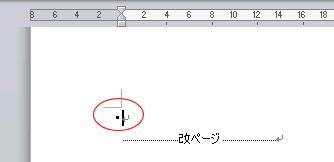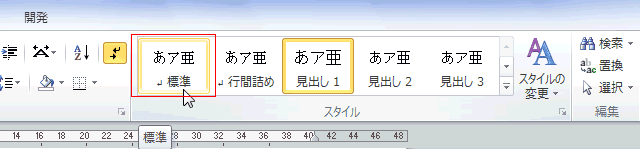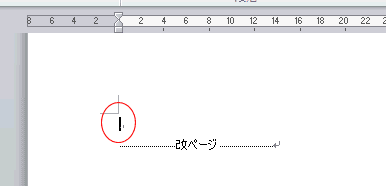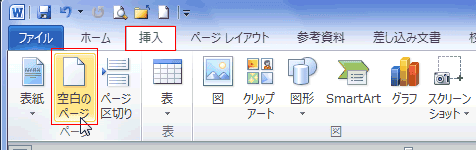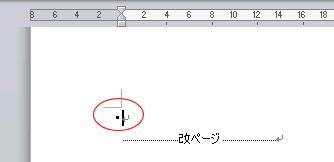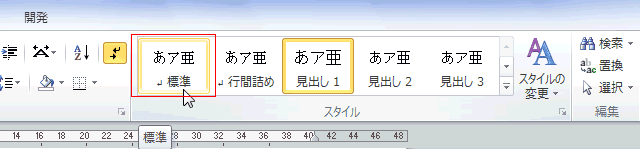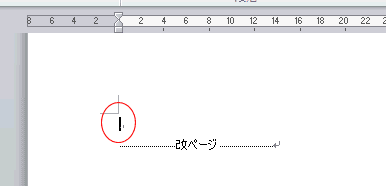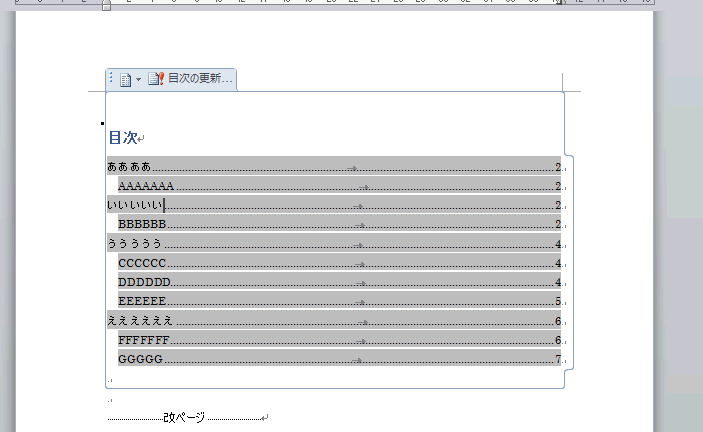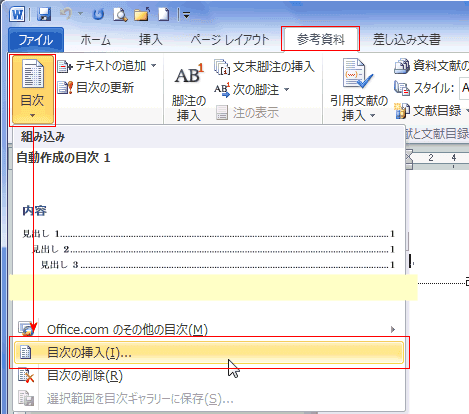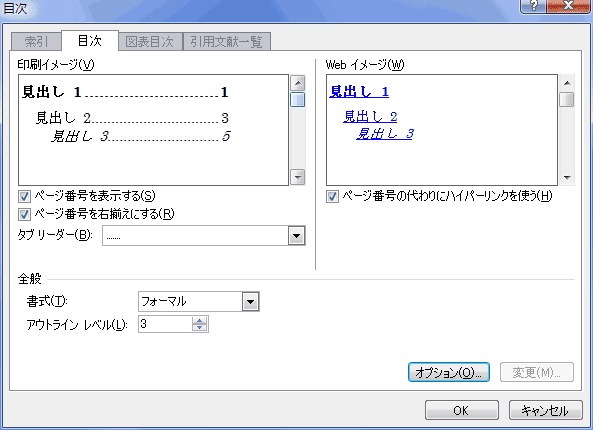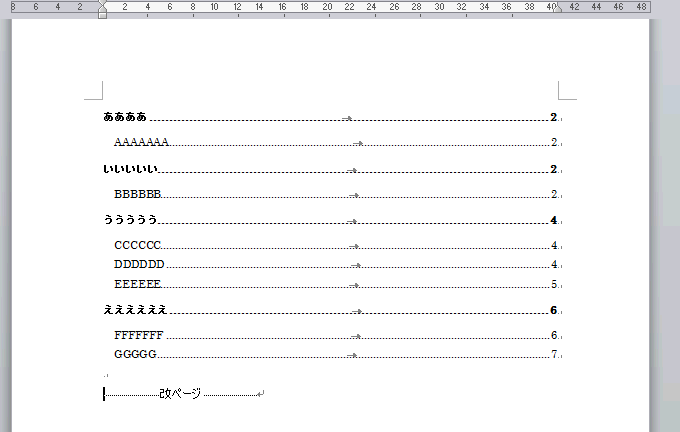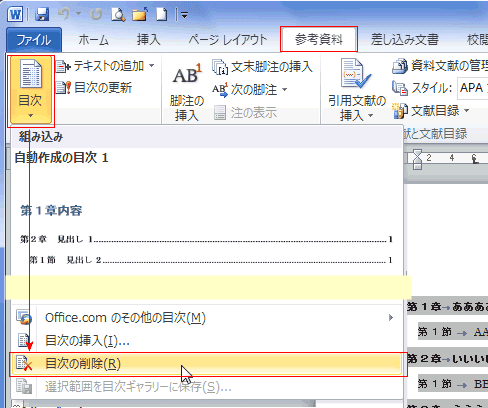-
Home »
-
ワード2010基本講座 »
-
目次・表紙 »
-
目次の作成方法
- 現在は文章が頭から始まっていますので、目次用に先頭ページを作成します。
- 文頭にカーソルを表示します。

- [挿入]タブの「ページ」グループにある[空白のページ]を実行します。
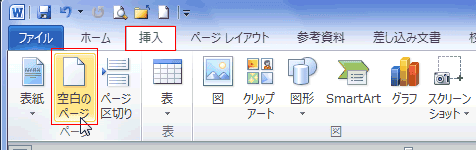
- 空白のページが挿入されましたが、先頭行には「見出し1」の設定が引き継がれてしまいました。
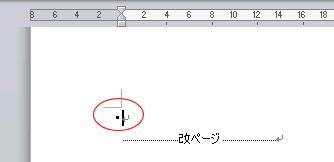
- 挿入したページの先頭行にカーソルを表示して、[ホーム]タブの「スタイルギャラリー」で[標準]をクリックします。
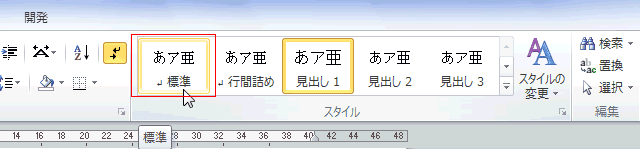
- 先頭ページはこのようになります。
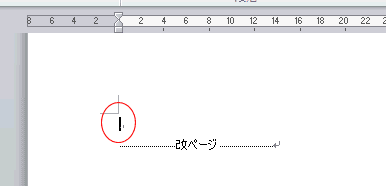
- 目次用に挿入したページに目次を自動で作成します。
- 目次用のページにカーソルを表示します。
- [参考資料]タブの[目次]グループの[目次]→「自動作成の目次2」を実行しました。

- 目次が作成されました。
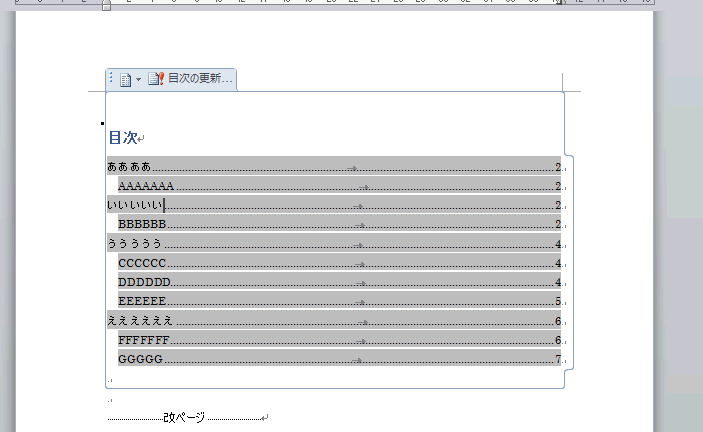
- 目次を好みのものにしたい・・・・というときは?
- 目次はフィールドコードで作成されています。
- すべての行を選択して、[Shift]+[F9]キーを押すと、フィールドコードが表示されます。
元に戻す時は、[F9]キーや[目次の更新]を実行します。

- フィールドコードの説明は 索引と目次フィールドを参照してください。
- 目次用に挿入したページに目次を手動で作成します。
- 目次用のページにカーソルを表示します。
- [参考資料]タブの[目次]グループの[目次]→「目次の挿入」を実行しました。
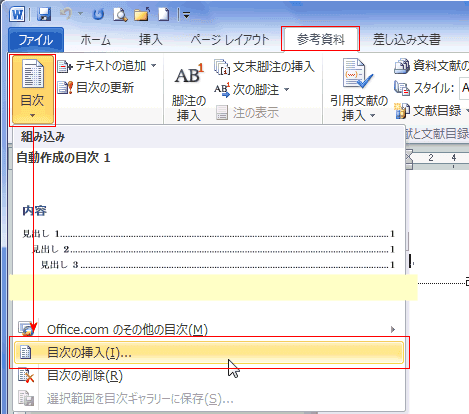
- 目次ダイアログが表示されます。
- タブリーダー で見出しとページ数の間のリーダーを変更できます。
- 全般のアウトライン レベルを「2」とすると、見出し2までが目次に反映されます。
今回は書式で「フォーマル」を選択してみました。[OK]ボタンをクリックします。
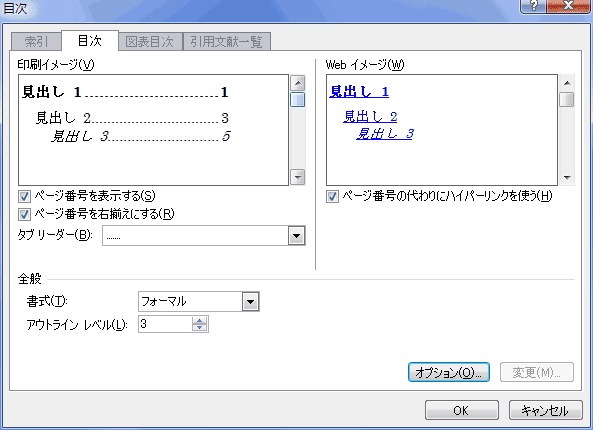
- 目次が作成されました。
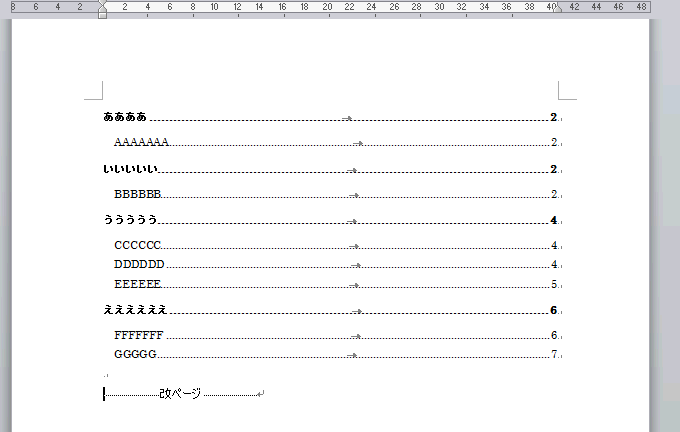
- 目次の内部にカーソルを表示します。
- [参考資料]タブの[目次]グループの[目次]→[目次の削除]を実行します。
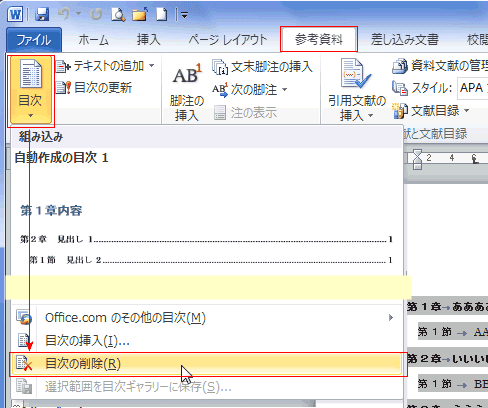
スポンサードリンク
Home|ワード2010基本講座:目次|目次・表紙|目次の作成方法